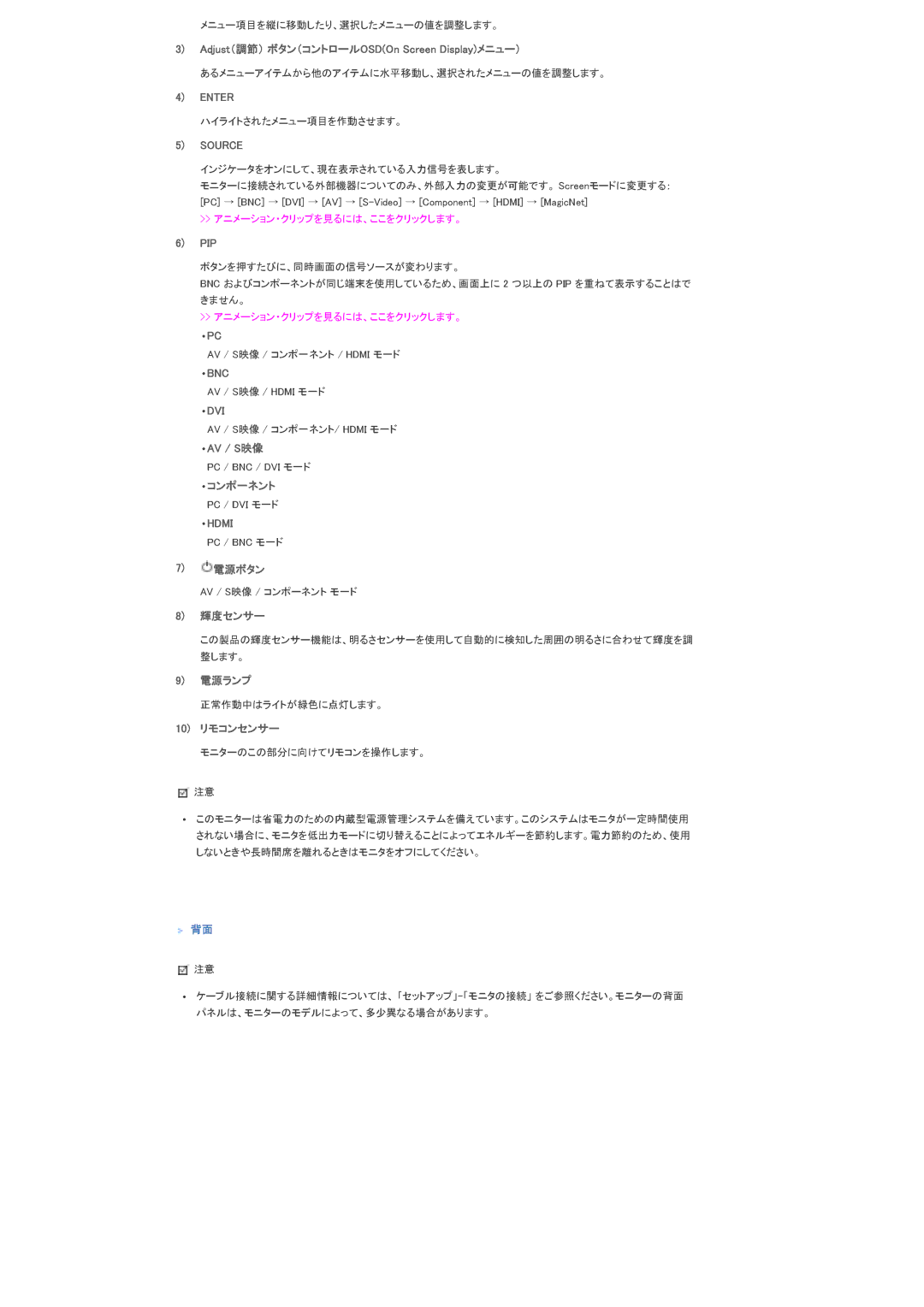メニュー項目を縦に移動したり、選択したメニューの値を調整します。
3)Adjust(調節) ボタン(コントロールOSD(On Screen Display)メニュー)
あるメニューアイテムから他のアイテムに水平移動し、選択されたメニューの値を調整します。
4)ENTER
ハイライトされたメニュー項目を作動させます。
5)SOURCE
インジケータをオンにして、現在表示されている入力信号を表します。
モニターに接続されている外部機器についてのみ、外部入力の変更が可能です。 Screenモードに変更する:
[PC] → [BNC] → [DVI] → [AV] →
>>アニメーション・クリップを見るには、ここをクリックします。
6)PIP
ボタンを押すたびに、同時画面の信号ソースが変わります。
BNC およびコンポーネントが同じ端末を使用しているため、画面上に 2 つ以上の PIP を重ねて表示することはで きません。
>>アニメーション・クリップを見るには、ここをクリックします。
•PC
AV / S映像 / コンポ一ネント / HDMI モ一ド
•BNC
AV / S映像 / HDMI モ一ド
•DVI
AV / S映像 / コンポ一ネント/ HDMI モ一ド
•AV / S映像
PC / BNC / DVI モ一ド
•コンポ一ネント
PC / DVI モ一ド
•HDMI
PC / BNC モ一ド
7)![]() 電源ボタン
電源ボタン
AV / S映像 / コンポーネント モ一ド
8)輝度センサー
この製品の輝度センサー機能は、明るさセンサーを使用して自動的に検知した周囲の明るさに合わせて輝度を調 整します。
9)電源ランプ
正常作動中はライトが緑色に点灯します。
10)リモコンセンサー
モニターのこの部分に向けてリモコンを操作します。
![]() 注意
注意
•このモニターは省電力のための内蔵型電源管理システムを備えています。このシステムはモニタが一定時間使用 されない場合に、モニタを低出力モードに切り替えることによってエネルギーを節約します。電力節約のため、使用 しないときや長時間席を離れるときはモニタをオフにしてください。
![]() 背面
背面
![]() 注意
注意
•ケーブル接続に関する詳細情報については、